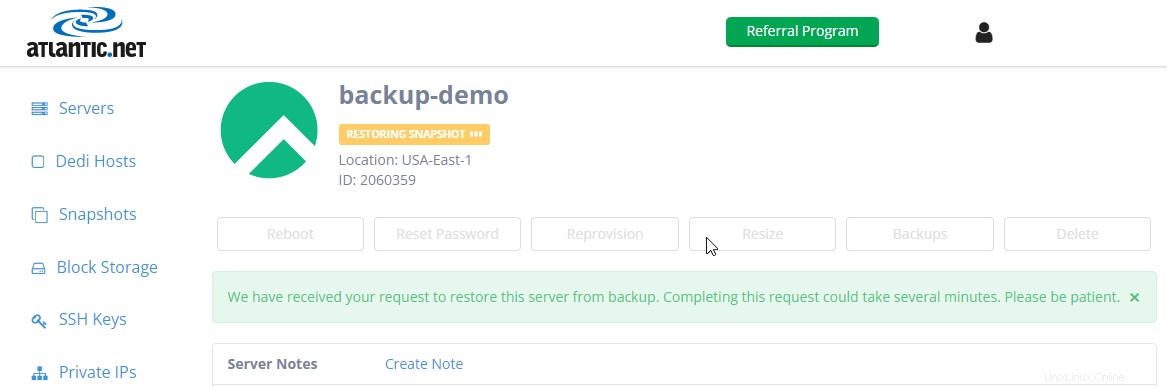Les précieuses données enregistrées sur votre VPS cloud Atlantic.Net ont besoin d'une solution de sauvegarde fiable et résiliente. Les sauvegardes sont un élément essentiel de la conservation des données, et nous recommandons vivement à nos clients d'investir dans des sauvegardes pour s'assurer qu'en cas de corruption du serveur ou de logiciel malveillant, vous pourrez restaurer avec un minimum de temps d'arrêt et de perte de données.
Chez Atlantic.Net, nous sommes partisans de la stratégie de sauvegarde 3-2-1. Pour permettre cette approche, la plate-forme Atlantic.Net Cloud (ACP) est construite sur une architecture hautement redondante. Non seulement le stockage de sauvegarde est protégé par RAID au niveau du disque, mais l'ensemble de l'environnement est protégé au niveau de la couche matérielle. Nous sommes si confiants dans la sécurité de vos données que nous proposons un accord SLA à 100 %, leader du secteur.
Vous voulez en savoir plus sur la stratégie de sauvegarde 3-2-1 ? Consultez cet article sur notre blog.
Comment activer les sauvegardes
Bien que les sauvegardes ne soient pas activées par défaut, leur activation est très simple. Les sauvegardes peuvent être activées lors du provisionnement et du déploiement d'un serveur ou peuvent être ajoutées à n'importe quel serveur cloud existant qui pourrait déjà être en cours d'exécution.
REMARQUE :Les sauvegardes quotidiennes coûtent 20 % du prix mensuel de votre serveur. Par exemple, si vous avez un serveur cloud à usage général G.34 Go qui coûte 20 $ par mois, les sauvegardes coûteront 2 $ par mois.
Activer les sauvegardes cloud sur les nouveaux serveurs
- Connectez-vous à la console cloud d'Atlantic.Net :https://cloud.atlantic.net/.
- Naviguez jusqu'à Serveurs> Ajouter un serveur .
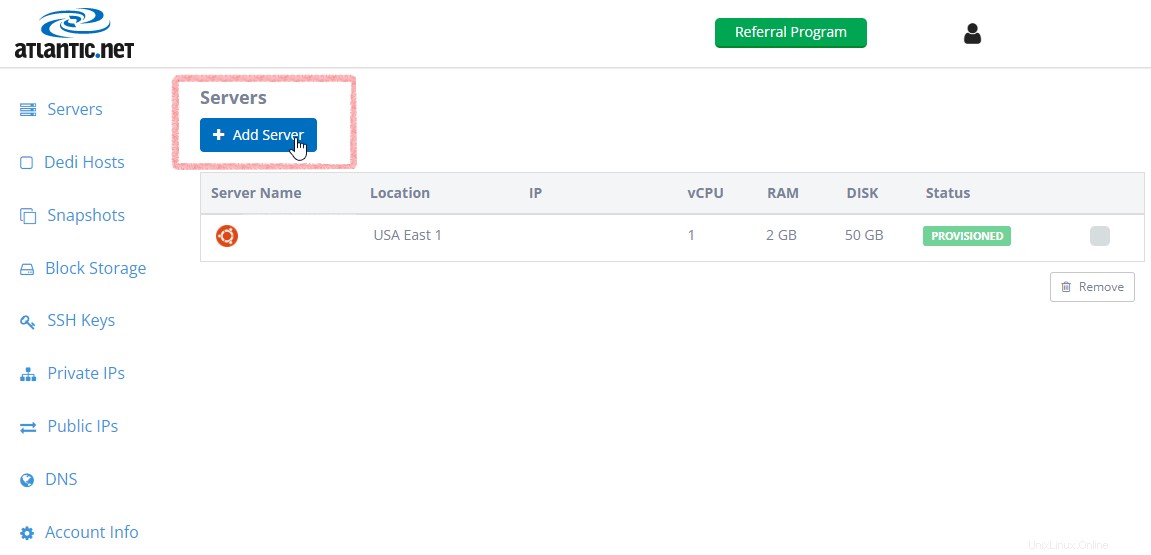
- Remplissez le nom du serveur> choisissez le système d'exploitation type.
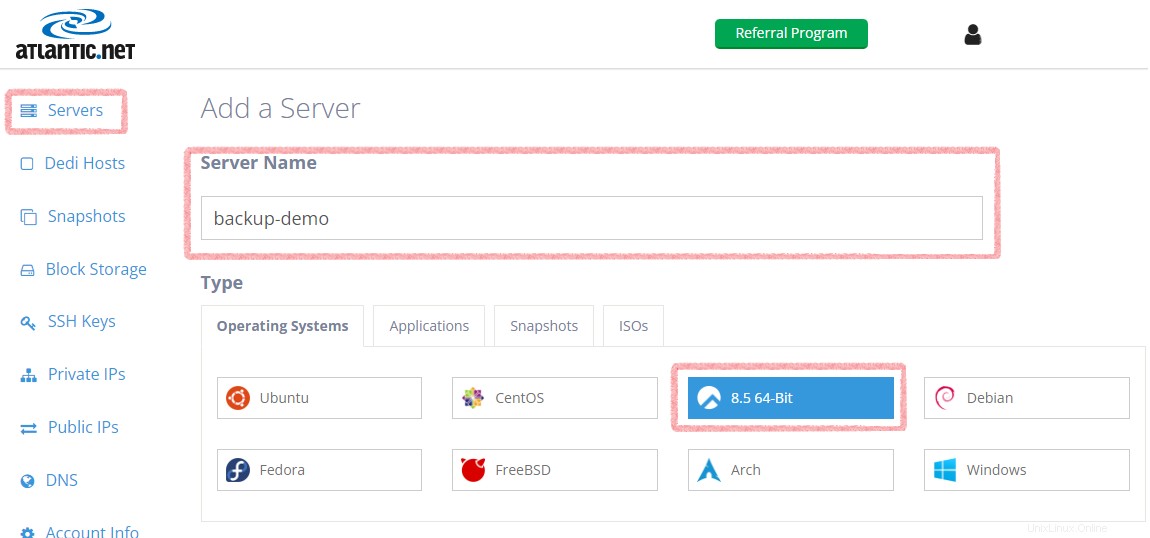
- Choisissez un emplacement> Sélectionnez un Terme> Choisissez un forfait de serveur .
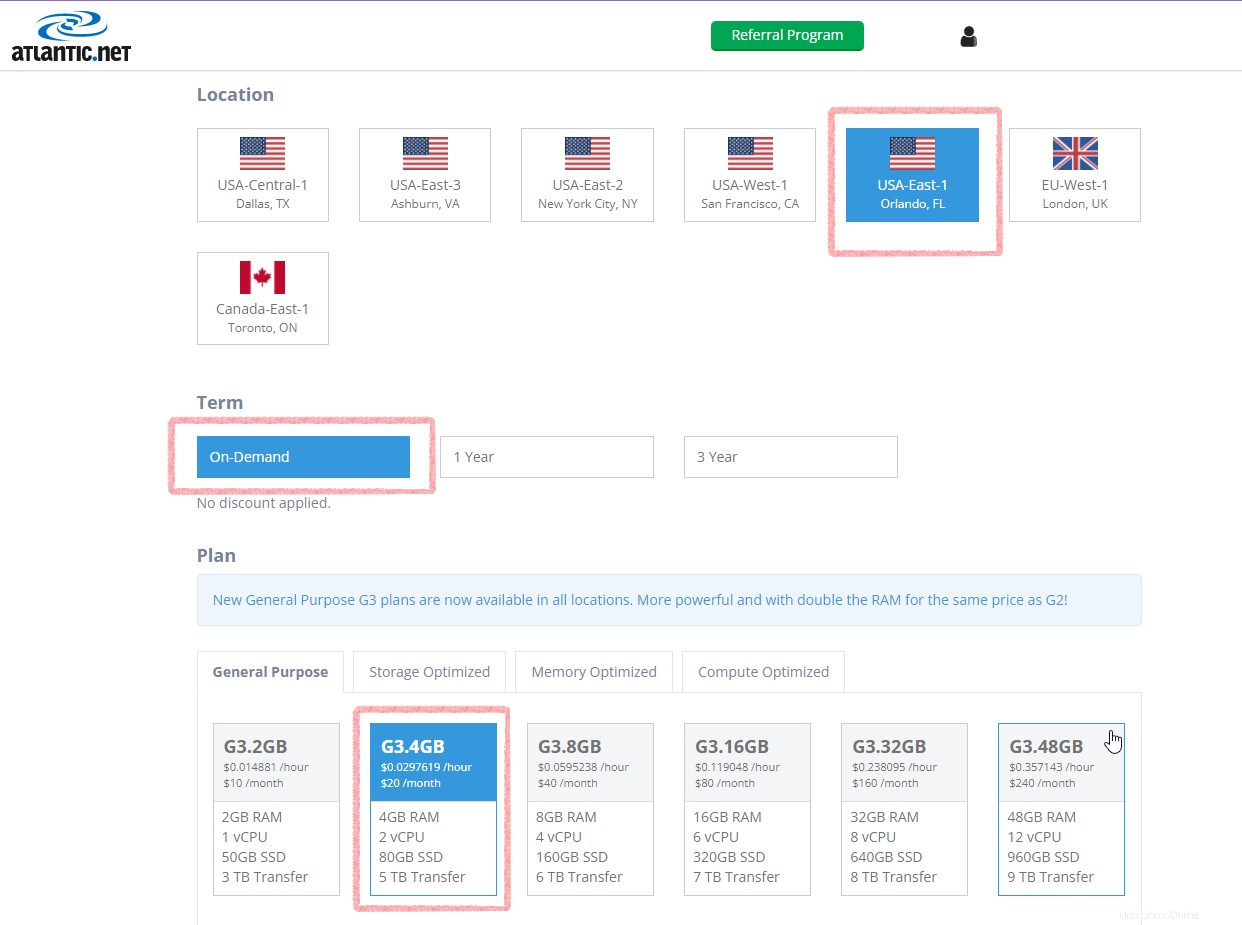
- Important : En bas de la page, cochez la case pour activer les sauvegardes et cliquez sur Créer un serveur .
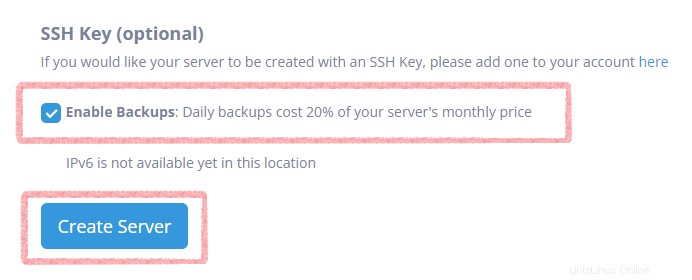
- Une fois que le serveur a terminé le provisionnement, vérifiez l'état de la sauvegarde et vous le verrez activé.

Activer les sauvegardes cloud sur les serveurs existants
Si vous avez déjà un serveur existant, le processus est simple.
- Connectez-vous à la console Atlantic.Net Cloud – https://cloud.atlantic.net/
- Sélectionnez le serveur auquel vous souhaitez ajouter une sauvegarde cloud.
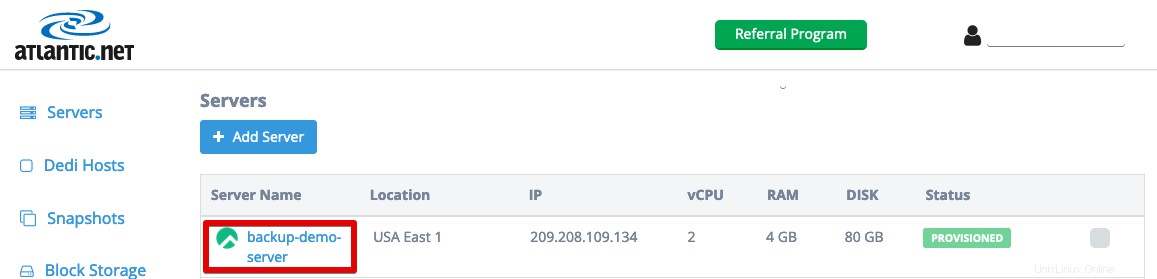
- Depuis la page d'informations sur le serveur, localisez et appuyez sur les sauvegardes bouton.
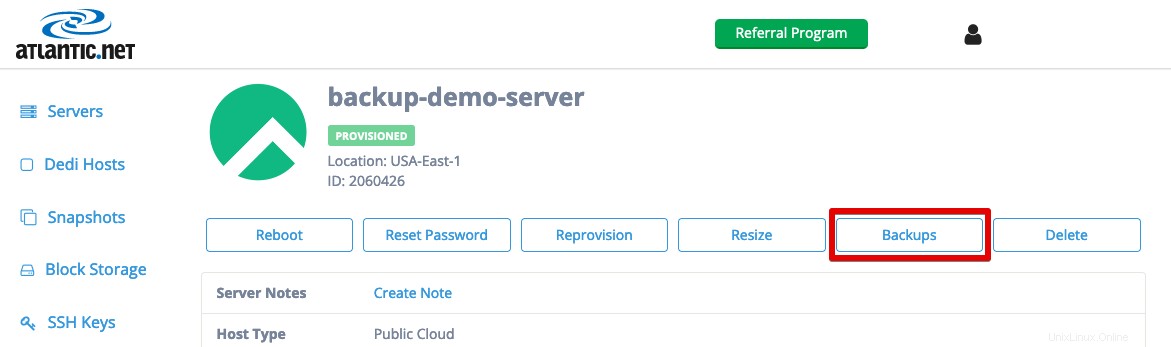
- Une invite apparaîtra. Sélectionnez Activer les sauvegardes .
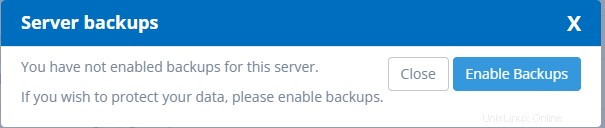
- Une autre invite apparaîtra pour confirmer les frais de 20 % pour les sauvegardes. Cliquez sur OK si vous acceptez les frais.
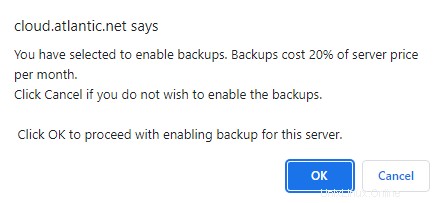
- C'est tout ! Vos sauvegardes sont maintenant activées. Le serveur effectuera une sauvegarde lors de la prochaine exécution de la sauvegarde. Une sauvegarde a lieu toutes les 24 heures sur chaque VPS Atlantic.Net Cloud.
Besoin d'aide pour une restauration ?
Les sauvegardes cloud ACP ont 2 options de restauration.
- Récupération au niveau du fichier
- Magasin système complet
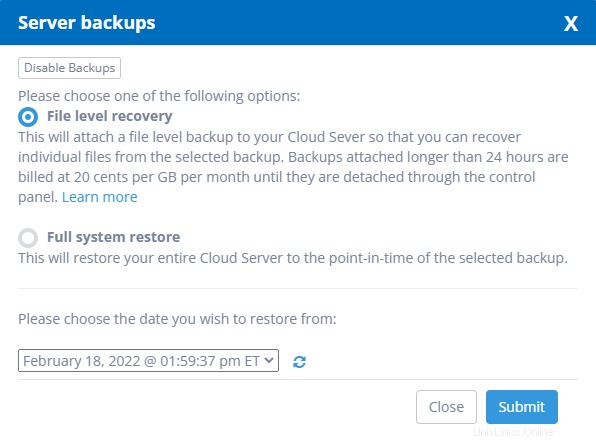
Comment effectuer une récupération au niveau du fichier
Pour plus d'informations sur la façon d'effectuer une restauration au niveau des fichiers, veuillez consulter cette procédure qui vous donne un processus détaillé de bout en bout à suivre.
https://www.atlantic.net/dedicated-server-hosting/work-with-file-level-recovery/
Comment effectuer une restauration complète du système
- Connectez-vous à la console cloud d'Atlantic.Net :https://cloud.atlantic.net/.
- Sélectionnez le serveur que vous souhaitez restaurer.
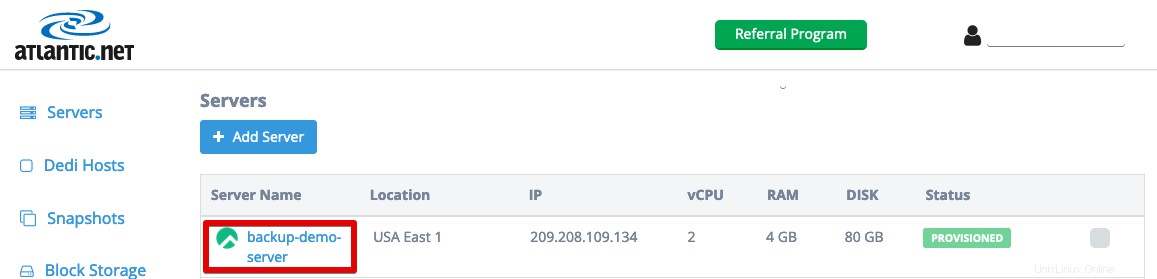
- Depuis la page d'informations sur le serveur, localisez et appuyez sur Sauvegardes bouton.
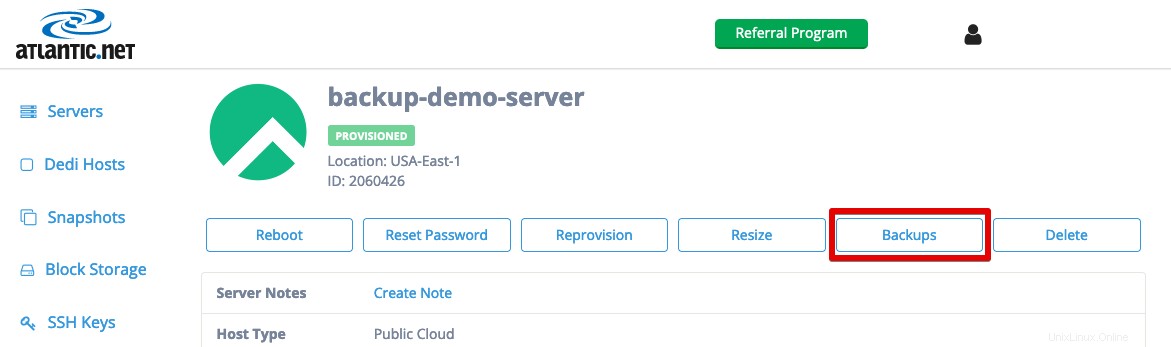
- Sélectionnez Restauration complète du système et choisissez la date à laquelle vous souhaitez restaurer, puis cliquez sur Soumettre .
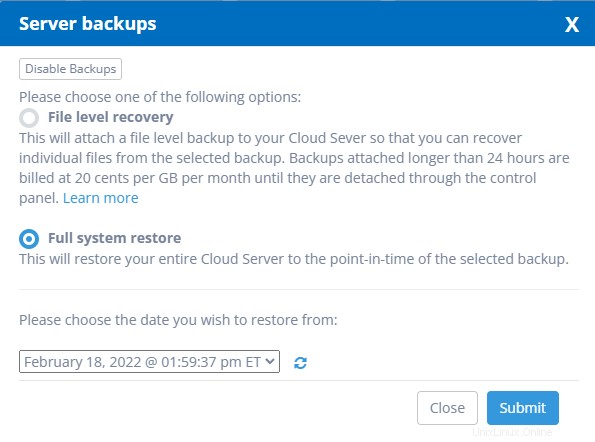
- Vous serez accueilli par l'invite suivante. Cliquez sur OK pour continuer.
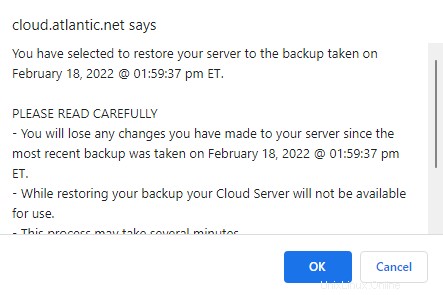
- Cela ne prendra généralement que quelques instants pour récupérer le serveur. Cela dépend de la taille des sauvegardes et du taux de modification sur le serveur.